సందేశాలను సవరించడం మరియు తొలగించడం
iOS 16 మరియు తర్వాత ఉన్న iPhoneలు ఇప్పుడే పంపబడిన సందేశాన్ని సవరించడానికి లేదా పూర్తిగా రద్దు చేయడానికి వినియోగదారులను అనుమతిస్తాయి. సందేశాలను తెరవండి మరియు ఎప్పటిలాగే సందేశాన్ని వ్రాయండి. దీన్ని పంపడానికి నొక్కండి. అప్పుడు నొక్కండి, పట్టుకోండి ఈ పంపిన సందేశం పైన ఉన్న బటన్మరియు కనిపించే మెనులో, మీరు వంటి ఎంపికలను చూస్తారు సవరించు a పంపడాన్ని రద్దు చేయండి. మీరు ప్రస్తుతం ఉపయోగించాలనుకుంటున్న దాన్ని నొక్కండి.
కీబోర్డ్ హాప్టిక్ ప్రతిస్పందన
Apple iOS ఆపరేటింగ్ సిస్టమ్కి దాని మునుపటి నవీకరణలలో భాగంగా దాని కీబోర్డ్కు హాప్టిక్ కీబోర్డ్ అభిప్రాయాన్ని కూడా జోడించింది. మీరు మెసేజ్, ఇమెయిల్ లేదా నోట్స్ యాప్లో ఏదైనా టైప్ చేసినప్పుడు మీ వేలికొనలకు కింద కలిగే స్వల్ప వైబ్రేషన్లు ఇవి. మీరు కీబోర్డ్ హాప్టిక్ ప్రతిస్పందనను సక్రియం చేయాలనుకుంటే, iPhoneలో ప్రారంభించండి సెట్టింగ్లు -> సౌండ్లు & హాప్టిక్స్ -> కీబోర్డ్ ప్రతిస్పందన, మీరు అంశాన్ని ఎక్కడ యాక్టివేట్ చేయవచ్చు హాప్టిక్స్.
బిగ్గరగా చదవడం
ఐఫోన్లలో, యాక్సెసిబిలిటీలో భాగంగా, మీరు స్క్రీన్ కంటెంట్ రీడింగ్ ఫంక్షన్ను కూడా యాక్టివేట్ చేయవచ్చు, ఆ తర్వాత మీరు Apple బుక్స్తో సహా అన్ని అప్లికేషన్లలో ఉపయోగించవచ్చు. దీన్ని అమలు సెట్టింగ్లు -> యాక్సెసిబిలిటీ, విభాగంలో గాలి నొక్కండి కంటెంట్ చదవడం మరియు అంశాన్ని సక్రియం చేయండి ఎంపికను చదవండి. తదనంతరం, మీరు చేయాల్సిందల్లా ఎంచుకున్న టెక్స్ట్ భాగాన్ని గుర్తించండి, దానిపై క్లిక్ చేసి, కనిపించే మెనులో దాన్ని ఎంచుకోండి. గట్టిగ చదువుము.
నియంత్రణ కేంద్రాన్ని అనుకూలీకరించడం
iPhone యొక్క నియంత్రణ కేంద్రం తరచుగా ఉపయోగించే సాధనాలకు సత్వరమార్గాలను అందిస్తుంది. కొన్ని సాధనాలు డిఫాల్ట్గా కంట్రోల్ సెంటర్లో ఉన్నాయి, కానీ మీరు మీ అవసరాలకు అనుగుణంగా iPhone కంట్రోల్ సెంటర్లో కనిపించే వాటిని అనుకూలీకరించవచ్చు. నియంత్రణ కేంద్రాన్ని అనుకూలీకరించడానికి iPhoneలో అమలు చేయండి సెట్టింగ్లు -> నియంత్రణ కేంద్రం. విభాగానికి వెళ్ళండి నియంత్రణలు చేర్చబడ్డాయి మరియు మీకు అవసరమైన విధంగా మీరు ఎలిమెంట్లను జోడించవచ్చు లేదా తీసివేయవచ్చు.
కెమెరాలో వాల్యూమ్ బటన్లు
ఐఫోన్లోని కెమెరా యాప్లో నిఫ్టీ ట్రిక్ నిర్మించబడింది, ఇది వాల్యూమ్ను నియంత్రించడానికి వాల్యూమ్ బటన్లను ఉపయోగించడానికి మిమ్మల్ని అనుమతిస్తుంది. మీరు కెమెరా యాప్ను తెరిచినప్పుడు, చిత్రాన్ని తీయడానికి వాల్యూమ్ అప్ లేదా వాల్యూమ్ డౌన్ బటన్ను నొక్కండి. బటన్ నొక్కినంత సేపు వీడియో రికార్డ్ చేయడం ప్రారంభించడానికి వాల్యూమ్ బటన్లలో దేనినైనా నొక్కి పట్టుకోండి.
అది కావచ్చు మీకు ఆసక్తి
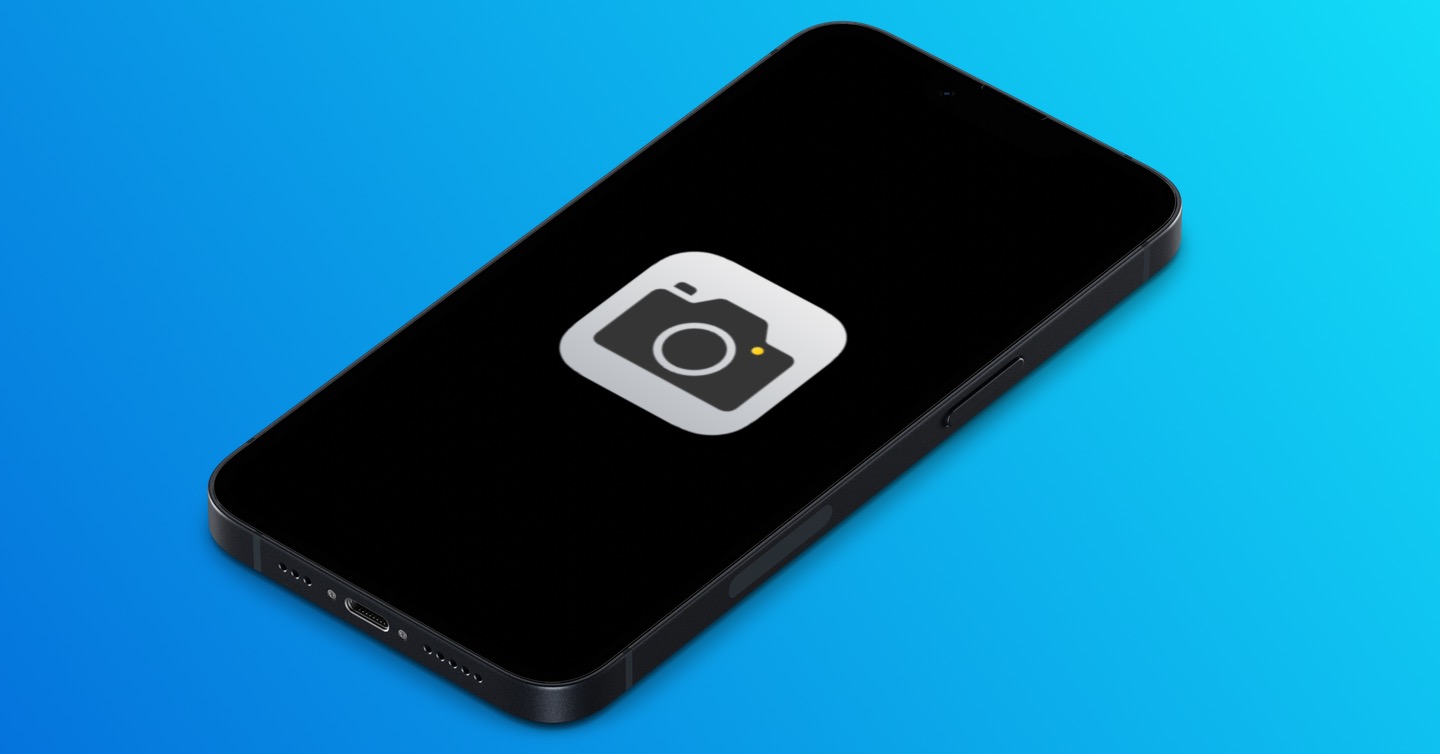









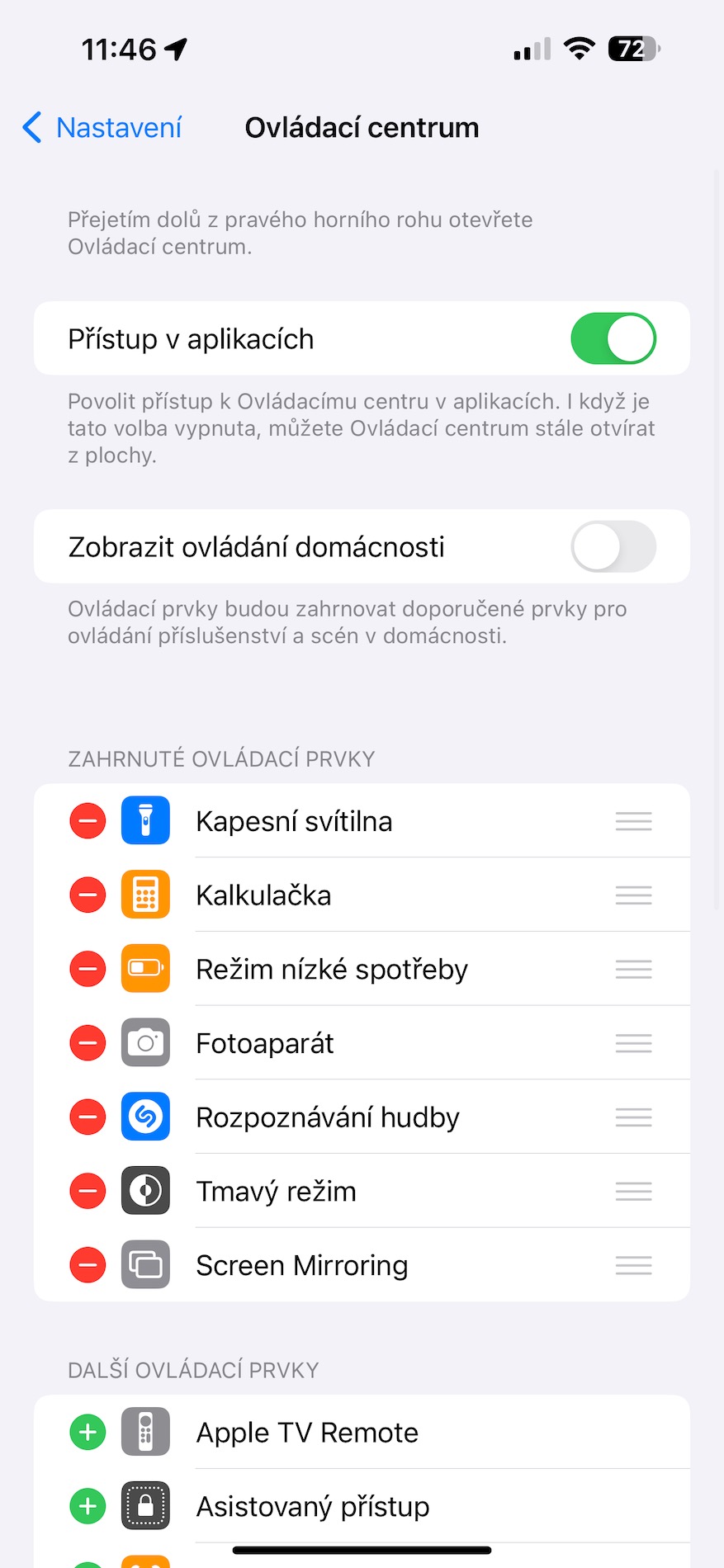



 యాపిల్తో ప్రపంచాన్ని చుట్టేస్తోంది
యాపిల్తో ప్రపంచాన్ని చుట్టేస్తోంది